Las siguientes son funciones nuevas de Android Studio Giraffe.
Cómo usar Ediciones en vivo para actualizar elementos componibles en tiempo real
Ediciones en vivo te permite actualizar elementos componibles en emuladores y dispositivos físicos, en tiempo real. Edita los elementos componibles y observa los cambios de la IU en el dispositivo en ejecución sin volver a implementar tu app. Esta función minimiza los cambios de contexto entre la escritura y la compilación de tu app, lo que te permite enfocarte en escribir código durante más tiempo sin interrupciones. Para probar Ediciones en vivo, usa AGP 8.1 y Compose 1.3.0 o versiones posteriores.
Para obtener más información, consulta la documentación de Ediciones en vivo.
Vista previa de la nueva IU
Android Studio Giraffe incluye compatibilidad con el nuevo tema de IU de IntelliJ. Para habilitar esta opción, ve a Android Studio > Settings > Appearance & Behavior.
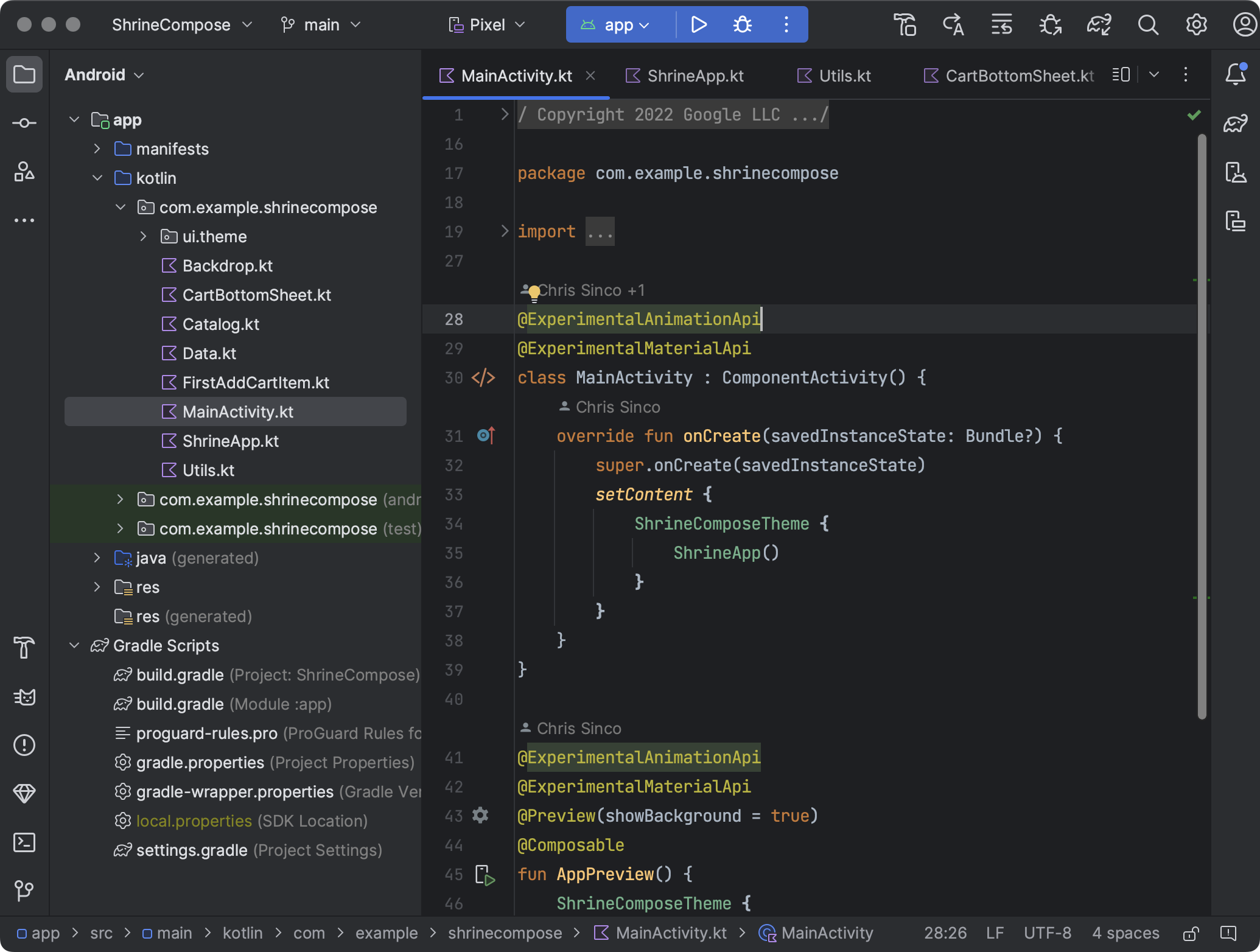
El tema rediseñado tiene como objetivo reducir la complejidad visual, proporcionar un acceso más sencillo a funciones esenciales y divulgar funcionalidades complejas según sea necesario, lo que genera un aspecto moderno y más limpio. Los cambios clave son los siguientes:
- Barra de herramientas principal simplificada con widgets nuevos de VCS, Project y Run
- Nuevo diseño de las ventanas de herramientas
- Nuevos temas de color claro y oscuro con mejoras de contraste y paletas de colores coherentes
- Nuevo ícono para mejorar la legibilidad
Para ver una lista completa de los cambios, consulta la documentación de la nueva IU de IntelliJ.
Si deseas enviar comentarios sobre la nueva IU de Android Studio, informa un error.
Nueva compatibilidad de la API con la vista previa de la animación de Compose
La vista previa de la animación de Compose ahora también admite animate*AsState, CrossFade, rememberInfiniteTransition, y AnimatedContent (además de updateTransition y AnimatedVisibility). Para usar estas APIs adicionales con la vista previa de la animación de Compose, actualiza a Android Studio Giraffe Canary 3 y Compose 1.4.0-alpha04 o versiones posteriores.
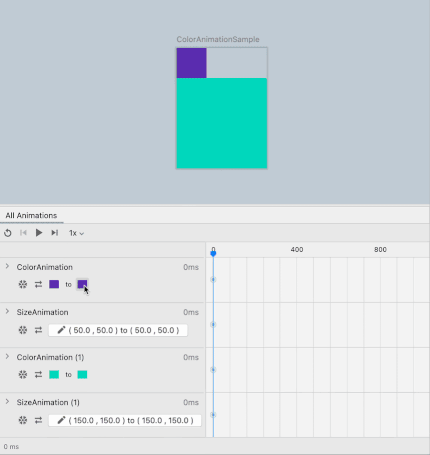
Compatibilidad con la API de Grammatical Inflection
Android Studio Giraffe Canary 7 introduce la compatibilidad con la API de Grammatical Inflection (disponible a partir de la Versión preliminar para desarrolladores 1 de Android 14).
Esta función nueva te permite personalizar la IU para tus usuarios, ya que agrega traducciones con inflexión según el género gramatical del usuario cuando sea necesario. Puedes agregar traducciones gramaticalmente masculinas, femeninas o neutras. Cuando no se proporciona una traducción con la inflexión gramatical modificada para una cadena, Android muestra la traducción predeterminada del idioma.
Cómo ver y administrar procesos en el Explorador de dispositivos
Android Studio Giraffe incluye un explorador de dispositivos actualizado, conocido como explorador de archivos de dispositivos en versiones anteriores de Android Studio. En el explorador de dispositivos, los archivos y las acciones relacionadas se encuentran en la pestaña Files. En la nueva pestaña Processes, consulta una lista de procesos depurables para el dispositivo conectado.
Allí también podrás seleccionar un proceso y finalizarlo  , forzar la detención
, forzar la detención  o adjuntar el depurador a un proceso determinado
o adjuntar el depurador a un proceso determinado  .
.
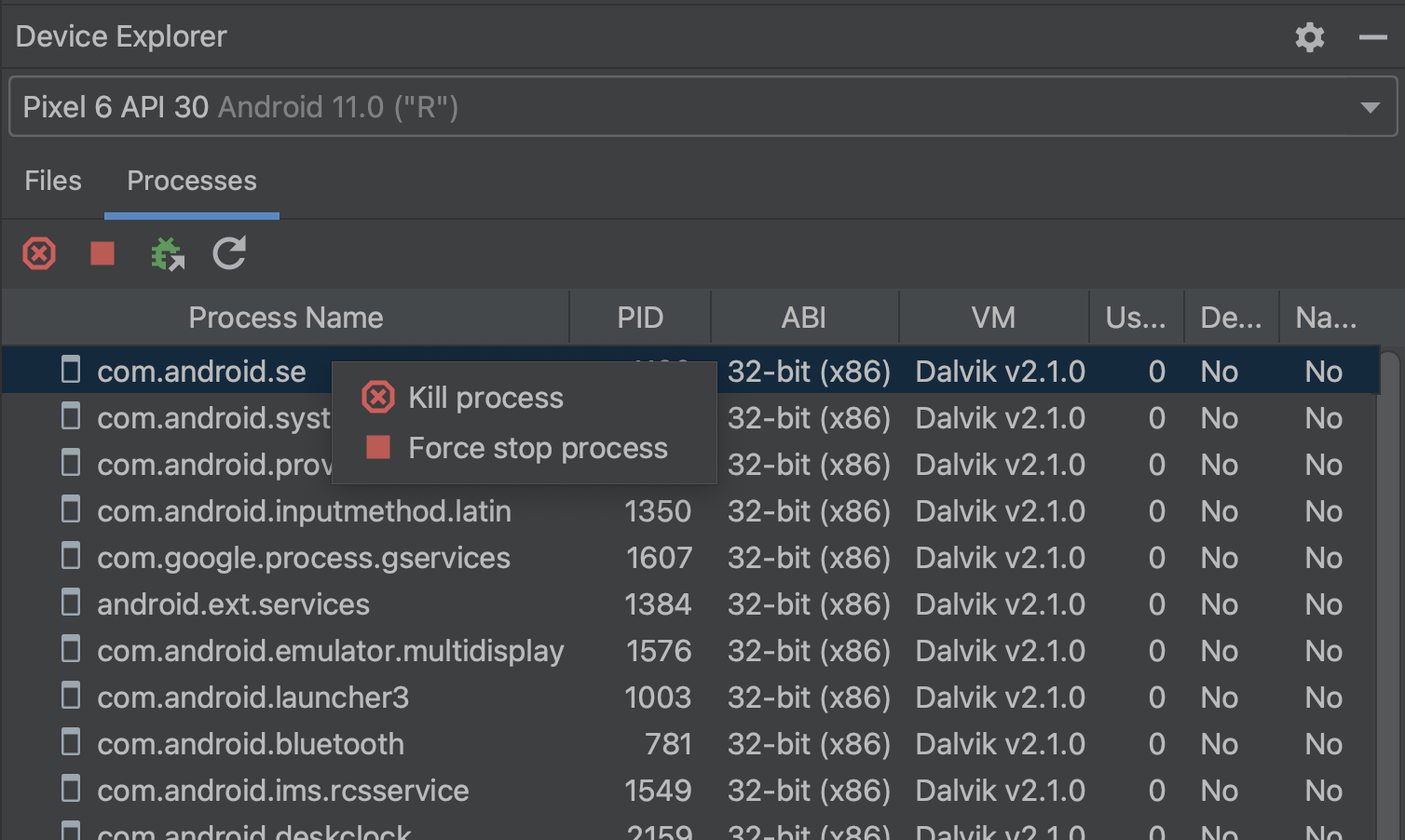
Nuevo Asistente de actualización del SDK de Android
A partir de Android Studio Giraffe, consulta los pasos necesarios para actualizar targetSdkVersion, o el nivel de API al que se orienta tu app, directamente en el IDE de Studio. El Asistente de actualización del SDK de Android extrae documentación directamente en su ventana de herramientas, por lo que no tienes que alternar entre tu navegador y el IDE.
El Asistente de actualización del SDK de Android te ayuda a ahorrar tiempo y esfuerzo cuando actualizas targetSdkVersion:
- En cada paso de la migración, se destacan los principales cambios rotundos y cómo abordarlos.
- Filtra la lista completa de cambios para que solo se muestren los pasos relevantes para tu app.
Para abrir el Asistente de actualización del SDK de Android, ve a Tools > Android SDK Upgrade Assistant. En el panel Assistant, selecciona el nivel de API al que deseas actualizar para obtener orientación. Para obtener la mejor experiencia posible, debes actualizar los valores de targetSdkVersion de a un nivel por vez.
Para ayudarnos a crear la mejor experiencia para ti, envía comentarios y errores.
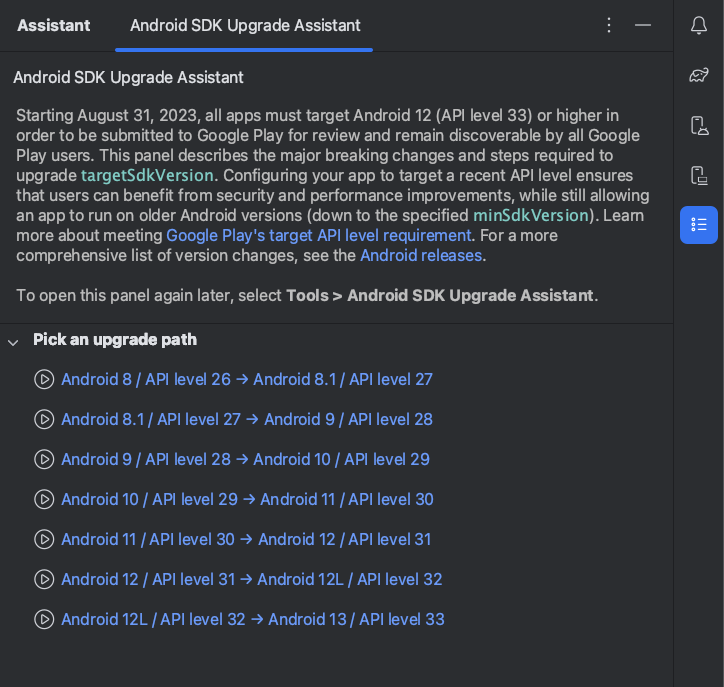
Informes de errores y herramientas de diagnóstico mejoradas
Android Studio Giraffe Canary 8 introduce herramientas de diagnóstico nuevas que facilitan la tarea de informar errores con archivos de registro relevantes adjuntos. Para usar el nuevo generador de informes de diagnóstico, sigue estos pasos:
- Para iniciar la herramienta, haz clic en Help > Collect Logs and Diagnostic Data. Aparecerá un diálogo que te permite elegir qué archivos incluir.
- Marca o desmarca los archivos específicos que deseas incluir en el informe de diagnóstico. Haz clic en un archivo específico del menú para obtener una vista previa.
- Cuando esté todo listo para exportar el informe de diagnóstico, acepta los términos y haz clic en Create.
- Selecciona la ubicación en la que deseas guardar el archivo ZIP del informe de diagnóstico y haz clic en Save.
Como parte de esta mejora, también se actualizó la plantilla de informes de error (Help > Submit feedback) para enfatizar la importancia de adjuntar archivos de registro. Si informas un error, asegúrate de adjuntar registros porque nos ayudan a aislar el problema, y son un primer paso esencial para nuestro proceso de depuración.
Cómo hacer el botón de la barra de herramientas de los módulos seleccionados
A partir de Android Studio Giraffe Canary 10, compila solo el módulo actual en el que estás trabajando seleccionando la opción de compilación Make Selected Modules  de la barra de herramientas. Esta opción nueva te permite verificar que el código que acabas de escribir se compile sin compilar más de lo necesario.
Como alternativa, haz clic en la flecha que está junto al botón de compilación y selecciona Make Project para compilar todo el proyecto.
de la barra de herramientas. Esta opción nueva te permite verificar que el código que acabas de escribir se compile sin compilar más de lo necesario.
Como alternativa, haz clic en la flecha que está junto al botón de compilación y selecciona Make Project para compilar todo el proyecto.
Cómo descargar información durante la sincronización
La ventana de herramientas Sync ahora incluye un resumen del tiempo dedicado a descargar dependencias y una vista detallada de las descargas por repositorio. Esta vista se actualiza en vivo a medida que se produce la sincronización. Puedes usar esta información para determinar si las descargas de dependencias inesperadas afectan el rendimiento de tu sincronización. Como Gradle resuelve las dependencias con la búsqueda de cada repositorio en el orden declarado, es importante enumerar el repositorio que aloja la mayoría de las dependencias en la parte superior de la lista de configuración del repositorio. Además, una gran cantidad de solicitudes fallidas para un repositorio específico podría indicar que el repositorio se debe quitar o mover a una posición inferior en la configuración.
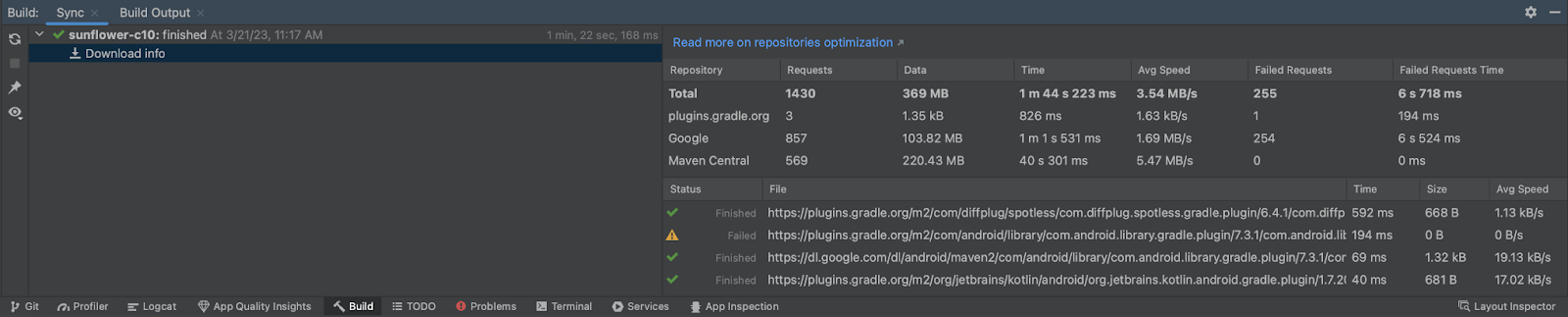
Esta información de descarga también está disponible durante las compilaciones en la ventana de herramientas Build y en Build Analyzer.

